¿Cómo se comunica directamente con sus familias, amigos, colegas y otras personas? No importa cuántas cuentas de redes sociales tengas, cuando quieras comunicarte con otras personas, aún necesitas encontrar los contactos para hacerlo. Si tiene varias cuentas y contactos, a veces, necesita transferir contactos entre diferentes cuentas.
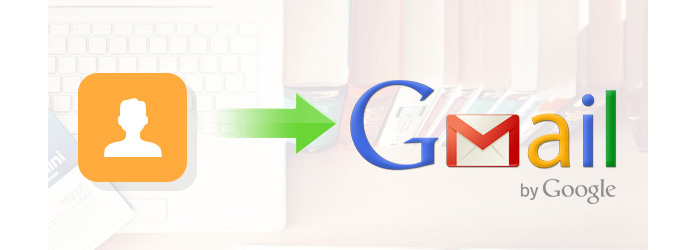
Además, muchos usuarios prefieren importar contactos a Gmail para realizar copias de seguridad. Por ejemplo, es posible que desee importar contactos de iPhone a Gmail o transferir contactos de Outlook/Yahoo a Gmail para guardar mejor los contactos importantes. En caso de que no sepa cómo importar contactos a Gmail, en este artículo le mostraremos varias formas sencillas de transferir contactos de iPhone/Outlook/Yahoo a Gmail.
Antes de transferir contactos de iPhone o Android a Gmail, debe exportar contactos a CSV o Vcard. Y en esta parte, le mostraremos dos programas que lo ayudarán a importar contactos desde iPhone o Android a CSV/Vcard.
Para encontrar rápidamente la mejor manera de importar contactos de iPhone a Gmail, aquí recomendamos sinceramente la herramienta profesional de transferencia de contactos de iPhone, FoneTrans para ayudarte a exportar contactos a CSV/Vcard. Entonces podrá importar contactos a Gmail con facilidad. Primero, puedes descargarlo gratis e instalarlo en tu PC/Mac.
Paso 1 Lanzar el software
Abra este excelente software de transferencia de contactos de iPhone en su computadora y luego conecte su iPhone con un cable USB. Este software puede reconocer automáticamente su iPhone y mostrar su información básica en la interfaz.
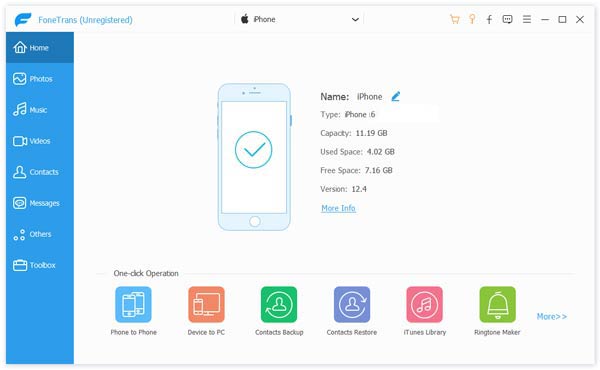
Paso 2 Seleccionar contactos de iPhone
Haga clic en "Contactos" en el control de la izquierda, puede consultar la información detallada de cada contacto en su iPhone. Elija los contactos que desea transferir y márquelos.
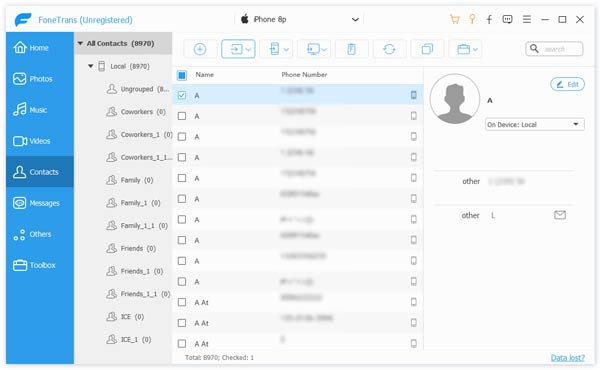
Paso 3 Contactos importantes de iPhone a PC/Mac
Después de seleccionar todos los contactos de iPhone preferidos que desea importar a Gmail, haga clic en el botón "Importar/Exportar" en la lista superior. Elija "Exportar contactos seleccionados" o "Exportar todos los contactos" según sus propias necesidades. Le permite exportar contactos a archivo CSV, archivo vCard, libreta de direcciones de Windows, Outlook, etc. vCard File (Gmail)" y luego elija la carpeta de archivos de destino en la ventana emergente. Haga clic en "Aceptar" para importar contactos del iPhone a la computadora.
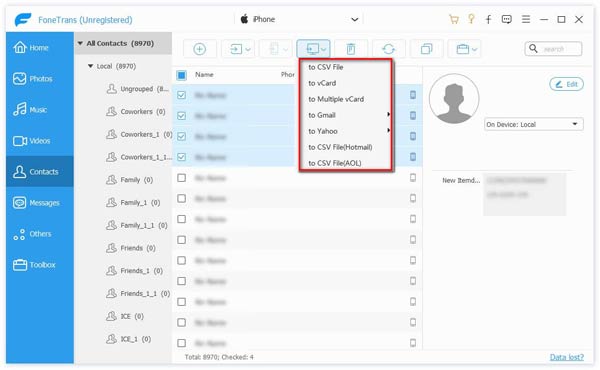
Tan pronto como haga clic en el botón, podrá ver que los contactos del iPhone se guardan en su computadora como contactos compatibles con Gmail. Después de eso, puede transferir fácilmente contactos de iPhone a Gmail.
En la siguiente parte, le mostraremos la forma básica de importar contactos a Gmail en la computadora, por lo que no debe preocuparse si no sabe cómo transferir estos contactos de iPhone a Gmail. Con este potente programa, también puede importar la libreta de direcciones de Outlook/Windows a iPhone/iPad/iPod.
¿Quiere guardar los contactos del teléfono Android en CSV o vCard para Gmail? Y aquí, nos gustaría mostrarte FoneLab para Android, el mejor extractor de contactos de Android. Con este programa, puede guardar fácilmente sus contactos de Android en CSV/vCard, incluidos los contactos actuales y los eliminados. Primero, descarga FoneLab para Android a su ordenador.
Paso 1 Instale e inicie FoneLab para Android y conecte su teléfono Android a la computadora mediante un cable USB.
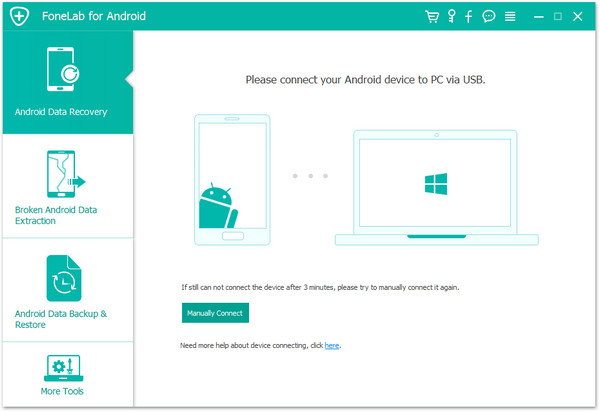
Paso 2 Abra el modo de depuración USB en su teléfono Android.
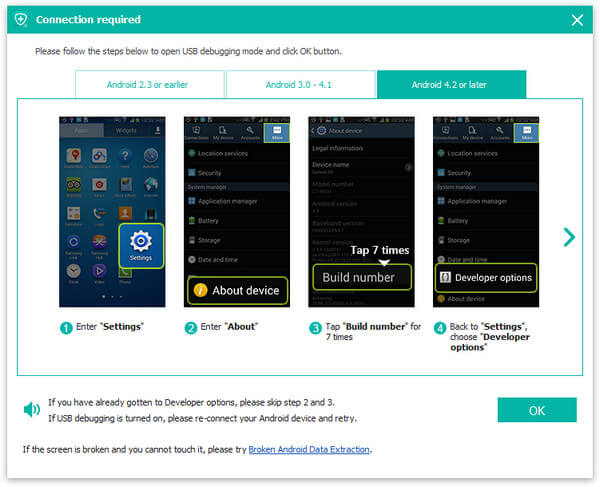
Paso 3 Seleccione los tipos para recuperar antes de la recuperación. FoneLab para Android también le permite recuperar datos eliminados de Android en su teléfono Android. Aquí solo selecciona "Contactos". Luego haga clic en "Siguiente".
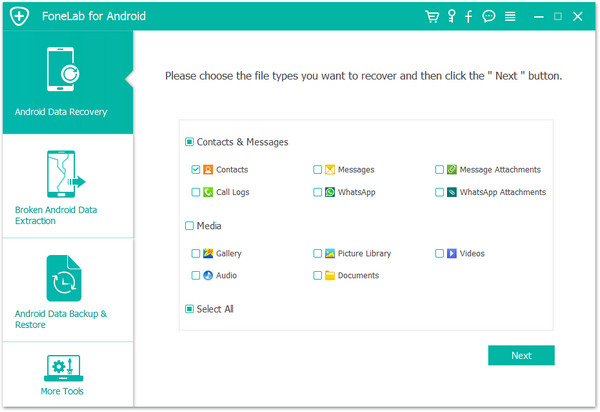
Paso 4 FoneLab para Android pronto escaneará su teléfono Android y mostrará los contactos en la interfaz. Puede elegir los contactos y finalmente hacer clic en el botón "Recuperar" para guardar los contactos como CSV o vCard.
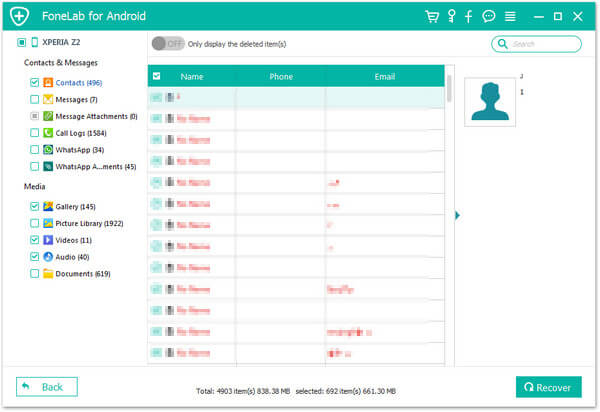
Luego, puede importar contactos a Gmial con CSV o vCard exportados desde un teléfono Android.
¿Qué pasa con los contactos de iPhone que guardaste en tu computadora? Si necesita transferir contactos CSV/vCard a Gmail, puede seguir la siguiente guía para hacerlo.
Paso 1 Acceda a su gmail cuenta y vaya a la página "Contactos".
Paso 2 Haga clic en "Importar" y elija el "Archivo CSV o vCard". Es posible que deba hacer clic en ir a "Contactos antiguos de Google" haciendo clic en "IR A CONTACTOS ANTIGUOS".
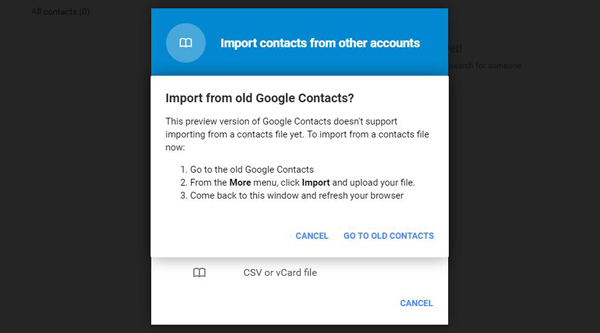
Paso 3 Presiona "Importar contactos..." en la lista de la izquierda y luego importa los contactos CSV o vCard a Gmail desde la ventana emergente.
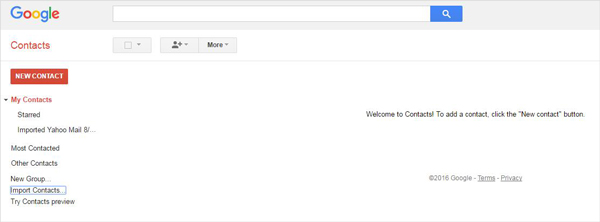
De esta manera, puede transferir fácilmente los contactos CSV o vCard desde la computadora a Gmail. Pero como primer paso, debe guardar los contactos de su iPhone en la PC/Mac con FoneTrans.
Ya sea que desee transferir contactos CSV/vCard o contactos de Outlook/Yahoo/AOL a Gmail, puede seguir los siguientes pasos para importar contactos a Gmail.
Paso 1 Acceda a su gmail cuenta. (Cuenta de Gmail olvidada o perdida? Recuperar cuenta de Google en primer lugar.)
Paso 2 Haga clic en "Gmail" debajo del logotipo de Google y luego haga clic en "Contactos" para ingresar a la página "Contactos".
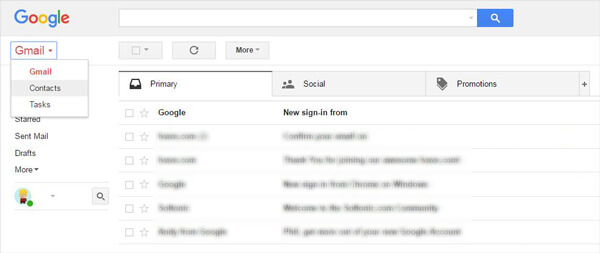
Paso 3 Haga clic directamente en "Importar" o haga clic en "Más" > "Importar". Puede importar contactos de Outlook/Yahoo/AOL y otras cuentas a Gmail.
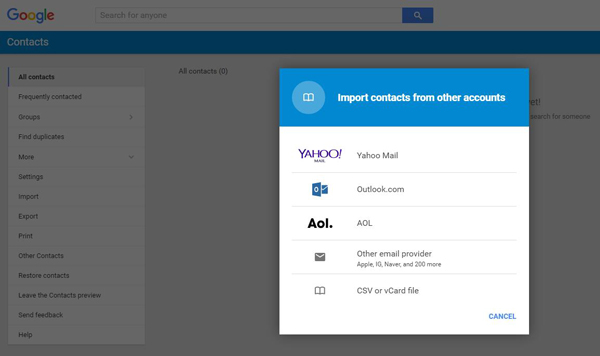
Paso 4 Elija la cuenta en la ventana emergente. Aquí tomamos la cuenta de Yahoo como ejemplo. Si desea importar contactos de Outlook a Gmail, el método será el mismo.
Paso 5 Haga clic en "ACEPTO, VAMOS" para aceptar los "Términos de uso" y la "Política de privacidad" de ShuttleCloud y luego inicie sesión en su cuenta de Yahoo. Luego puede importar todos los contactos de Yahoo a Gmail.
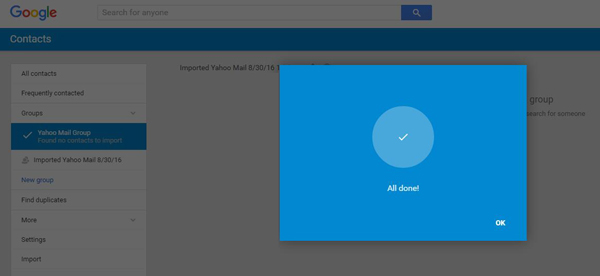
En este artículo, hablamos principalmente sobre cómo importar contactos a Gmail. Ya sea que desee transferir contactos de iPhone a Gmail o simplemente mover contactos entre diferentes cuentas, nuestros métodos pueden ayudarlo a hacerlo con solo unos pocos clics.
Los métodos anteriores le muestran cómo sincronizar contactos de iPhone con Gmail. Alternativamente, si tiene una copia de seguridad de contactos en Google, también puede sincronizar contactos de Google con iPhone X/8/7.
En este artículo, le mostramos principalmente cómo convertir SWF a MOV de forma gratuita con un Free Video Converter de buena reputación. Solo descarga el programa y pruébalo.